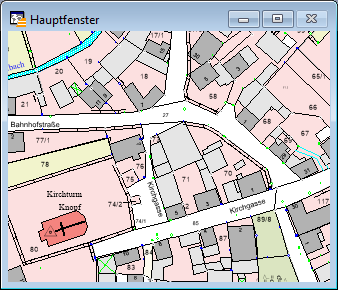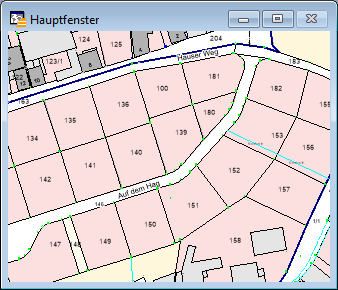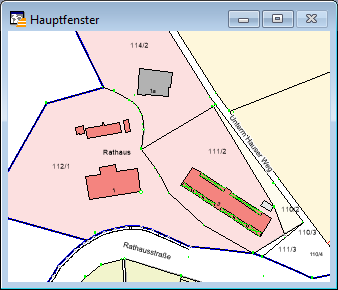Mit dem Ansichten-Assistent können unterschiedliche Kartenausschnitte unter verschiedenen Namen gespeichert und bei Bedarf wieder aufgerufen werden.
Einmal konfiguriert, können Ansichten durch einen einzigen Mausklick jederzeit wieder aufgerufen und bei Bedarf anderen GeoAS Anwendern zur Verfügung gestellt werden.
Ansichten sind grundsätzlich Layer-unabhängig und können auf beliebige Kartenfensterinhalte angewendet werden.
Eine neue Ansicht hinzufügen/speichern
Stellen Sie den Kartenausschnitt so ein, wie er gespeichert werden soll.
1.Öffnen Sie den Splitbutton Ansicht und wählen Sie die Funktion Hinzufügen.
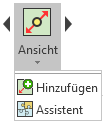
2.Tragen Sie in das Textfeld Name eine Bezeichnung ein, unter der diese Ansicht zukünftig aufgerufen werden soll und bestätigen Sie mit OK.
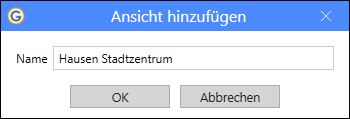
3.Die Eintragungen werden im Ansichten-Assistent automatisch gespeichert und stehen über den Splitbutton Ansicht zum Abruf bereit.
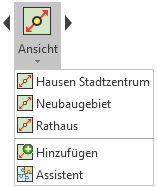
Hinweis |
•Ansichten können unabhängig von den im Kartenfenster abgebildeten Layern genutzt werden. •Insofern ist es empfehlenswert, auf die Zuordnung zu einer Datengruppe (bzw. Ordner) zu verzichten, damit die gespeicherten Ansichten auf potenziell auf alle Daten angewendet werden können. |
Eine gespeicherte Ansicht aufrufen
1.Öffnen Sie den Splitbutton Ansicht und wählen Sie die gewünschte Ansicht.
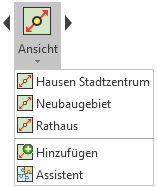
2.Anchließend wird der Ausschnitt im Kartenfesnter angezeigt.
Beispiel: Hausen Stadtzentrum
|
Beispiel: Neubaugebiet
|
Beispiel: Rathaus
|
Ansichten organisieren
Im Ansicht Assistent sind alle Ansichten aufgelistet und können bei Bedarf reorganisert werden.
1.Öffnen Sie den Splitbutton Ansicht und wählen Sie die Funktion Assistent.
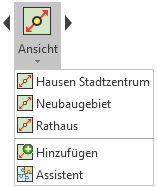
2.modifiziert
(Details entnehmen Sie bitte der Dokumentation GeoAS Project.)
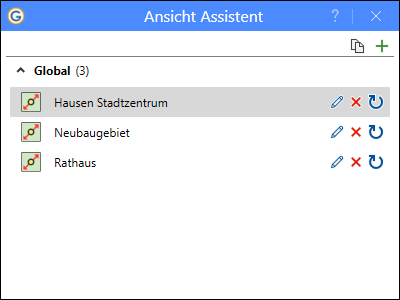
Zusätzlich stehen noch folgende Funktionen in der Schaltflächenleiste Ansicht zur Verfügung:
|
Ansicht zurück Wechselt zur vorherigen Ansicht. |
|
Ansicht vor Wechselt zur nächsten Ansicht. |